O Microsoft Edge é um navegador web desenvolvido pela Microsoft e projetado para fornecer uma experiência de navegação rápida, segura e moderna. É o navegador padrão no sistema operacional Windows 10 e está disponível para dispositivos móveis. O Microsoft Edge oferece recursos avançados, como a capacidade de fazer anotações e compartilhar páginas da web, integração com assistentes virtuais, como a Cortana, e suporte a extensões personalizadas para personalizar a experiência de navegação. Além disso, o Edge é construído com uma base tecnológica moderna e utiliza o mecanismo de renderização Blink, que melhora o desempenho e a compatibilidade com os padrões web mais recentes. O Microsoft Edge visa proporcionar uma experiência de navegação rápida, segura e integrada para os usuários do Windows e além. O Microsoft Edge substituiu o antigo navegador Internet Explorer como o navegador padrão nos sistemas operacionais Windows 10 e posteriores.
Obs: vire a tela do celular na horizontal para ver a tabela completa.
Para Windows
Pressione esta tecla | Para fazer isso: |
|---|---|
Ctrl + Shift + B | Mostrar ou ocultar a barra de favoritos |
Alt + Shift + B | Definir o foco no primeiro item na barra de favoritos |
Ctrl + D | Salvar a guia atual como favorita |
Ctrl + Shift + D | Salvar todas as guias abertas como favoritas em uma nova pasta |
Ctrl + Shift + E | Abrir pesquisa na barra lateral |
Alt + D | Selecionar a URL na barra de endereços para editar |
Ctrl + E | Abrir uma consulta de pesquisa na barra de endereços |
Alt + E | Abra o menu Configurações e mais |
Ctrl + F | Abrir localizar na página |
Alt + F | Abra o menu Configurações e mais |
Ctrl + G | Ir para o próximo resultado para localizar na página |
Ctrl + Shift + G | Ir para o resultado anterior para localizar na página |
Ctrl + H | Abrir Histórico |
Ctrl + Shift + I | Abrir Ferramentas de Desenvolvedor |
Alt + Shift + I | Abrir a caixa de diálogo Enviar comentários |
Ctrl + J | Abrir Downloads |
Ctrl + K | Abrir uma consulta de pesquisa na barra de endereços |
Ctrl + Shift + K | Duplicar a guia atual |
Ctrl + L | Selecionar a URL na barra de endereços para editar |
Ctrl + Shift + L | Colar e pesquisar ou Colar e ir (se for uma URL) |
Ctrl + M | Silenciar guia atual (ativar/desativar) |
Ctrl + Shift + M | Entrar como um usuário diferente ou navegar como Convidado |
Ctrl + N | Abra uma nova janela |
Ctrl + Shift + N | Abrir uma nova janela InPrivate |
Ctrl + O | Abrir um arquivo do computador no Microsoft Edge |
Ctrl + Shift + O | Abrir Favoritos |
Ctrl + P | Imprimir a página atual |
Ctrl + Shift + P | Imprimir usando a caixa de diálogo do sistema |
Ctrl + R | Recarregar a página atual |
Ctrl + Shift + R | Recarregar a página atual, ignorando o conteúdo em cache |
Ctrl + S | Salvar a página atual |
Ctrl + T | Abrir uma nova guia e alterar para ela |
Ctrl + Shift + T | Reabrir a última guia fechada e alternar para ela |
Alt + Shift + T | Defina o foco no primeiro item na barra de ferramentas da barra de aplicativos |
Ctrl + U | Exibir código-fonte |
Ctrl + Shift + U | Iniciar ou parar Ler em Voz Alta |
Ctrl + Shift + V | Colar sem formatação |
Ctrl + W | Fechar a guia atual |
Ctrl + Shift + W | Feche a janela atual |
Ctrl + Shift + Y | Abrir Coleções |
Ctrl + 0 (zero) | Redefinir o nível de zoom da página |
Ctrl + 1, 2, ... 8 | Mudar para uma guia específica |
Ctrl + 9 | Mudar para a última guia |
Ctrl + Enter | Adicionar www. no início e .com no fim do texto digitado na barra de endereços |
Ctrl + Tab | Mudar para a próxima guia |
Ctrl + Shift + Tab | Mudar para a guia anterior |
Ctrl + Mais (+) | Ampliar |
Ctrl + Menos (-) | Reduzir |
Ctrl + \ (em um PDF) | Alternar PDF entre ajustar à página / ajustar à largura |
Ctrl + [ (em um PDF) | Girar o PDF 90* no sentido anti-horário |
Ctrl + ] (em um PDF) | Girar o PDF 90* no sentido horário |
Ctrl + Shift + Delete | Abrir opções para limpar dados da navegação |
Alt | Defina o foco no botão Configurações e mais |
Alt + Seta para a esquerda | Voltar |
Alt + Seta para a direita | Avançar |
Alt + Home | Abrir a home page na guia atual |
Alt + F4 | Fechar a janela atual |
F1 | Abrir a Ajuda |
F3 | Localizar na guia atual |
F4 | Selecionar a URL na barra de endereços |
Ctrl + F4 | Fechar a guia atual |
F5 | Recarregar a página atual |
Shift + F5 | Recarregar a guia atual, ignorando o conteúdo em cache |
F6 | Mover o foco para o próximo painel |
Shift + F6 | Mover o foco para o painel anterior |
Ctrl + F6 | Mover o foco para o painel de conteúdo da Web |
F7 | Ativar ou desativar a navegação por cursor |
F9 | Entrar ou sair da Leitura Avançada |
F10 | Defina o foco no botão Configurações e mais |
F10 + Enter | Abra o menu Configuração e mais |
Shift + F10 | Abrir menu de contexto |
F11 | Entrar em tela inteira (alternar) |
F12 | Abrir Ferramentas de Desenvolvedor |
Esc | Parar o carregamento da página; fechar caixa de diálogo ou pop-up |
Barra de espaços | Rolar para baixo na página da Web, uma tela de cada vez |
Shift + Barra de espaços | Rolar para cima na página da Web, uma tela de cada vez |
PgDn | Rolar para baixo na página da Web, uma tela de cada vez |
Ctrl + PgDn | Mudar para a próxima guia |
PgUp | Rolar para cima na página da Web, uma tela de cada vez |
Ctrl + PgUp | Mudar para a guia anterior |
Home | Ir para o início da página, mover o foco do teclado para o primeiro item do painel |
Fim | Ir para o final da página, mover o foco do teclado para o último item do painel |
Tab | Ir para a próxima parada de tabulação |
Shift + Tab | Ir para a parada de tabulação anterior |
Pressione esta tecla | Para fazer isto |
|---|---|
Command + Shift + B | Mostrar ou ocultar a barra de favoritos |
Command + Shift + C | Abrir Ferramentas de desenvolvedor |
Command + D | Salvar sua guia atual como favorita |
Command + Shift + D | Salvar todas as guias abertas como favoritas em uma nova pasta |
Comando + Shift + E | Abrir pesquisa na barra lateral |
Command + F | Abrir localizar na página |
Command + Ctrl + F | Ativar ou desativar o modo de tela inteira |
Command + Option + F | Pesquisar na Web |
Command + G | Ir para o próximo resultado para localizar na página |
Command + Shift + G | Ir para o resultado anterior para localizar na página |
Command + Shift + H | Abrir a home page na guia atual |
Command + Option + J | Abrir o Console JavaScript |
Command + L | Selecionar a URL na barra de endereços para editar |
Command + Option + L | Abrir Downloads |
Ctrl + M | Ativar e desativar o som da guia |
Command + M | Minimizar janela |
Command + Option + M | Minimizar todas as janelas do aplicativo frontal |
Command + Shift + M | Fazer logon com um usuário diferente ou navegar como convidado |
Command + N | Abra uma nova janela |
Command + Shift + N | Abrir uma nova janela no modo InPrivate |
Command + O | Abrir um arquivo do computador no Microsoft Edge |
Command + P | Imprimir a guia atual |
Command + Q | Sair |
Command + R | Recarregar a página atual |
Command + Shift + R | Recarregar a guia atual, ignorando o conteúdo em cache |
Command + S | Salvar a guia atual |
Command + T | Abrir uma nova guia e mudar para ela |
Command + Shift + T | Reabrir a última guia fechada e alternar para ela |
Command + Shift + U | Iniciar ou parar Ler em Voz Alta |
Command + Shift + V | Colar formato de texto livre |
Command + W | Fechar a guia atual |
Command + Shift + W | Feche a janela atual |
Command + Y | Abrir Histórico |
Command + 0 (zero) | Restaurar nível de zoom |
Command + 1, 2, ... 8 | Mudar para uma guia específica |
Command + 9 | Mudar para a última guia |
Command + Seta para a esquerda | Mover o cursor para o início da primeira palavra na mesma linha |
Command + Seta para a direita | Mover o cursor para o final da primeira palavra na mesma linha |
Command + Delete | Excluir todo o campo de texto/linha inteira de texto |
Command + Enter | Pesquisar consulta digitada em uma nova guia |
Command + Shift + Delete | Abrir opções para limpar dados da navegação |
Command + Mais (+) | Ampliar |
Command + Menos (-) | Reduzir |
Ctrl + \ (em um PDF) | Alternar PDF entre ajustar à página / ajustar à largura |
Ctrl + [ (em um PDF) | Girar o PDF 90* no sentido anti-horário |
Ctrl + ] (em um PDF) | Girar o PDF 90* no sentido horário |
Command + [ | Voltar |
Command + ] | Avançar |
Ctrl + Fn + Seta para baixo | Mudar para a próxima guia |
Ctrl + Fn + Seta para cima | Mudar para a guia anterior |
F9 | Entrar ou sair da Leitura Avançada |
F12 | Abrir Ferramentas de Desenvolvedor (ativar/desativar) |
ESC (em modo de tela inteira) | Sair do modo de tela inteira |
ESC | Parar o carregamento da página; fechar caixa de diálogo ou pop-up |
Espaço | Rolar para baixo na página da Web, uma tela de cada vez |
Shift + Espaço | Rolar para cima na página da Web, uma tela de cada vez |
Tab | Mover para o próximo controle |
Shift + Tab | Mover para o controle anterior |
Ctrl + Tab | Avançar para a próxima guia |
Shift + Ctrl + Tab | Ir para a guia anterior |







0 Comentários